Cómo Cambiar DNS En Android
¿Quieres saber cómo cambiar DNS en Android? De forma predeterminada, estás utilizando los servidores DNS de tu proveedor de servicios de Internet, pero no tienes que ceñirte a ellos. Hay varias razones para utilizar servidores DNS de terceros. Pueden ser más rápidos que los servidores de tu proveedor, ofrecer funciones de seguridad avanzadas y pueden ayudar a evitar los filtros de censura de Internet.
Hay varios servicios gratuitos de resolución de nombres de dominio a los que puedes cambiar. Si tienes uno de ellos en mente pero no sabes cómo cambiar DNS en Android a continuación te mostraremos como puedes hacerlo.
Pasos a seguir para cambiar DNS
Los pasos a continuación te guiarán fácilmente a modificar en tu Android el DNS y de esta manera puedas aprovechar al máximo tus recursos.
Paso 1. Abre tu configuración de Wi-Fi y toca la red Wi-Fi que usas.
Paso 2. Ahora tendrás que cambiar algunas configuraciones. La forma de modificarlo es un tema que varía según los dispositivos Android.
Paso 3. Aquí debes expandir las “Opciones avanzadas” y modificar la “Configuración de IP” a Estática.
Paso 4. Ahora desplázate un poco hacia abajo, configura la dirección DNS que deseas. Al igual que con la configuración de cualquier otro DNS, deberás ingresar una dirección de DNS primaria y secundaria en “DNS 1” y “DNS 2” respectivamente.
También tendrás que configurar una dirección IP, que será utilizada por tu teléfono inteligente mientras se conecta a la misma red Wi-Fi, y la dirección de “Puerta de enlace”, que es básicamente la dirección IP de tu enrutador Wi-Fi.
Al terminar toca en “Guardar”. Simplemente repite lo mismo para todos los puntos de acceso Wi-Fi a los que tengas acceso. Al cambiar la dirección IP de “DHCP” a “Estática”, también tendrás que realizar cambios relevantes en la configuración de tu enrutador Wi-Fi. Este es un tema que puede variar según el fabricante del enrutador y el modelo específico.
Entonces, si no eres tan experto en tecnología, no recomendaremos esta forma de cambiar la configuración de DNS en tu dispositivo Android. Si no cambias la configuración de manera adecuada, es posible que no puedas conectarte a Internet desde tu dispositivo.
- También hay otra excelente manera de como cambiar DNS en Android.
Cambiador de DNS de Android (sin raíz): segunda y mejor forma
Aquí puedes ver cómo cambiar DNS en Android de la forma más segura y fácil que puedes realizar rápidamente.
Paso 1. Descarga e instala “DNS Changer (No Root - IPv6 - All connections)” Desde Google Play Store.
Paso 2. Ahora ingresa tu dirección DNS preferida en “DNS 1” y “DNS 2”, correspondientes al DNS primario y secundario de su servidor DNS deseado.
Paso 3. Una vez que termines de configurar las direcciones, toca en “Inicio”.
Paso 4. Ahora aparecerá un mensaje si estás utilizando la aplicación por primera vez. Simplemente toque “No volver a mostrar” y toca “Aceptar”.
Paso 5. En este momento aparecerá una solicitud de conexión VPN desde tu sistema Android, donde tendrás que tocar “Aceptar”.
Paso 6. Tu servidor DNS deseado se iniciará inmediatamente y todas tus solicitudes serán manejadas por el DNS seleccionado, anulando la configuración de DNS del enrutador o la ofrecida por los datos móviles.
Paso 7. DNS Changer es una aplicación inteligente, y cada vez que cambies los servidores DNS, aparecerá el nombre del servidor DNS para asegurarte de que estás ingresando los detalles correctos. No solo eso, puedes incluso seleccionar otras direcciones tocando en “Direcciones DNS predeterminadas” y tocando en “Agregar” en el nuevo menú.
Si deseas utilizar un servidor DNS que ya está presente en la lista, puedes tocar directamente en el DNS seleccionado para configurarlo sin la necesidad de escribir las direcciones del servidor manualmente. ¡Muy fácil!
Paso 8. Para volver a la configuración de DNS predeterminada, puedes tocar en “Detener” en la ventana principal de la aplicación.
Esta aplicación DNS Changer también funciona en dispositivos Android no rooteados. Por lo que, no es preciso pasar por el engorroso proceso de rootear tu dispositivo y arriesgarte a numerosas vulnerabilidades solo para cambiar el servidor DNS en él.
¿Qué es DNS?
Todos estamos familiarizados con diferentes sitios web, que visitamos con regularidad. Sí, es sencillo recordar los nombres de los sitios como facebook.com, google.com por ejemplo. Pero lo que sucede en segundo plano puede no ser tan simple como recordar los alias de los sitios web favoritos.
Siempre tienes cientos de contactos guardados en tu lista, pero en el momento de llamarlos, simplemente tocas sus nombres y sus números son llamados inmediatamente. Lo mismo ocurre con los sitios web. Hay una dirección IP asociada con todo lo que está conectado a Internet.
Como los sitios web son una parte integral de Internet, también tienen direcciones IP únicas, cada vez que intentas abrir uno, la solicitud se envía a algo llamado DNS, el acrónimo de Domain Name System, que establece la conexión con el sitio web buscando la dirección IP asociada con ese sitio.
Por lo que los sistemas de nombres de dominio (DNS) son la guía telefónica de Internet. Accedes a la información en línea a través de nombres de dominio, ya que es más fácil recordar palabras que números. Es decir, la dirección IP de Facebook.com es 157.240.10.35
Es por ello, que un servicio de DNS traduce los nombres de dominio a direcciones IP para que el navegador web pueda cargar el sitio al que deseas acceder.
Últimas palabras
DNS es una especie de directorio, donde se almacenan las direcciones del sitio web y las direcciones IP relacionadas. Esto es lo que es el DNS, en pocas palabras. Pero no todos los DNS son buenos. Algunos son rápidos, mientras que otros pueden no estar a la altura.
Puedes seguir usando tu Internet sin la necesidad de cambiar el DNS nunca, ya que el ISP ya tiene su propio DNS o podría estar usando uno de terceros. Cambiar el DNS en un Android no es tan difícil y, al saber cómo cambiar DNS en Android puede ayudarte a hacer que tu Internet sea más rápido que antes y mejorar el tiempo de respuesta si deseas jugar juegos multijugador.
Simplemente elige un servidor DNS y realiza una prueba de velocidad y una prueba de ping antes de comenzar a ejecutar todas tus actividades en línea a través del servidor elegido por ti. Esperamos que nuestro post de cómo cambiar DNS en Android sea de gran utilidad para ti.
También puede interesarte: Las Mejores Aplicaciones Para Android En 2020

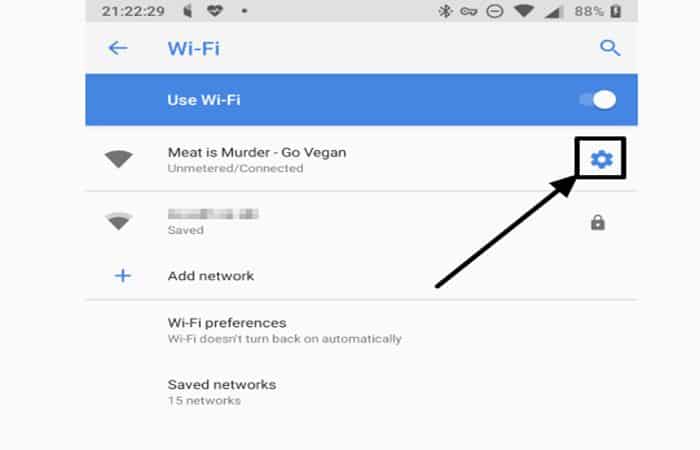
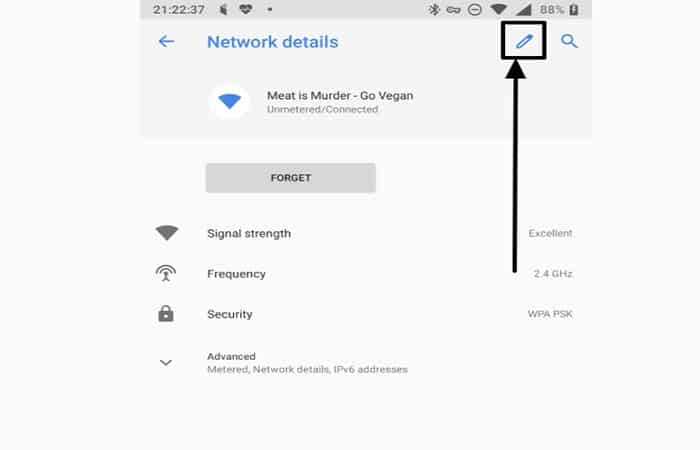
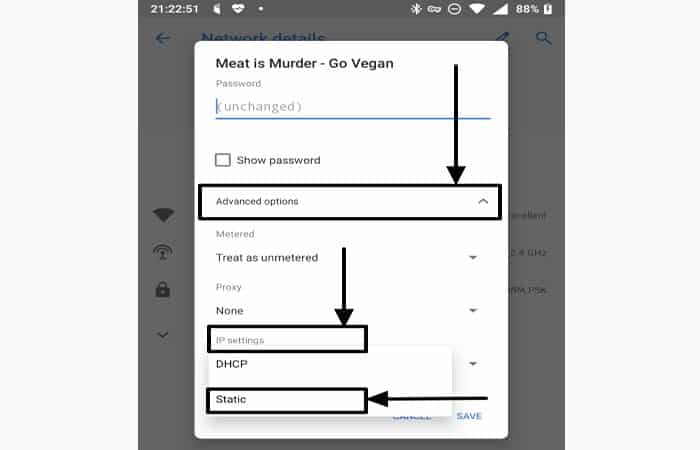
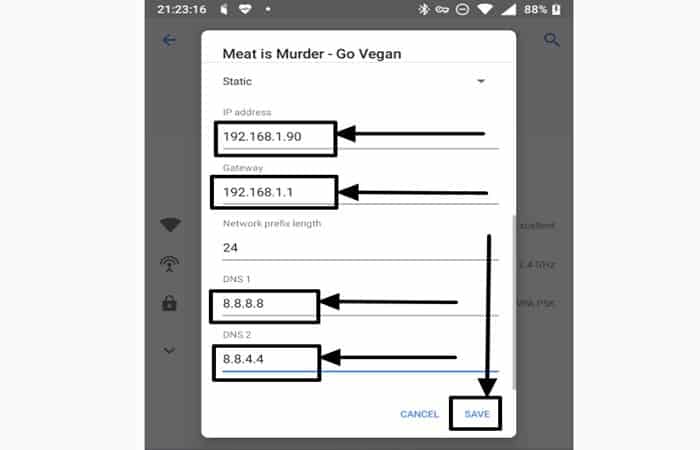
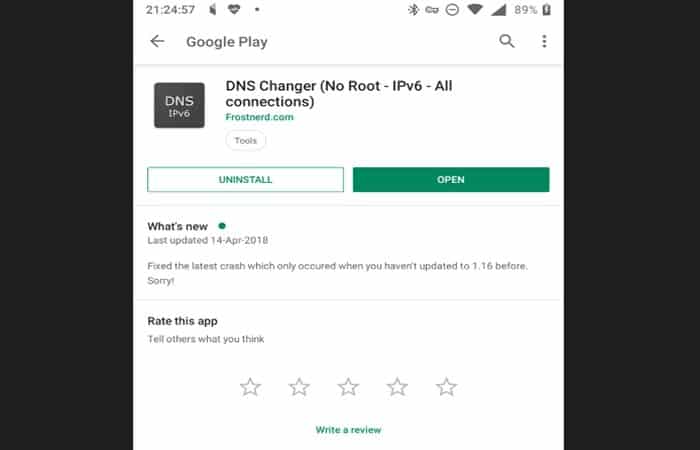
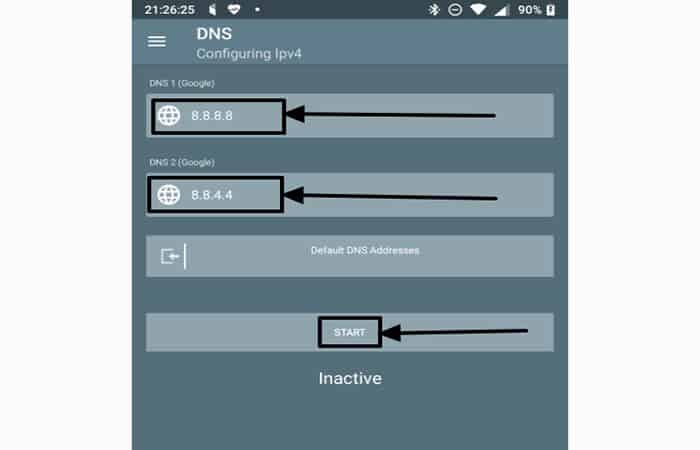
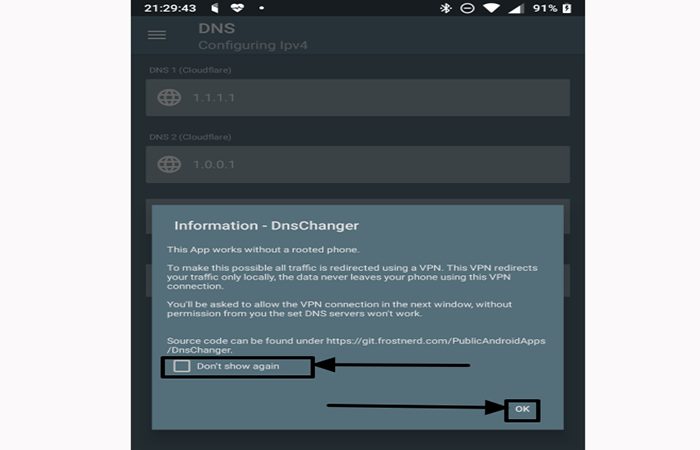
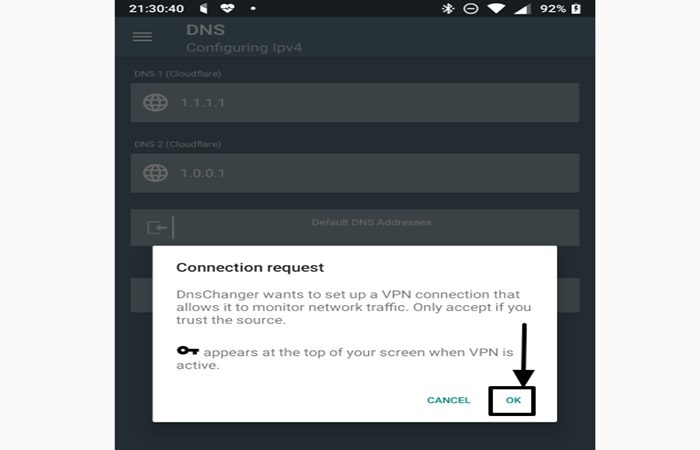
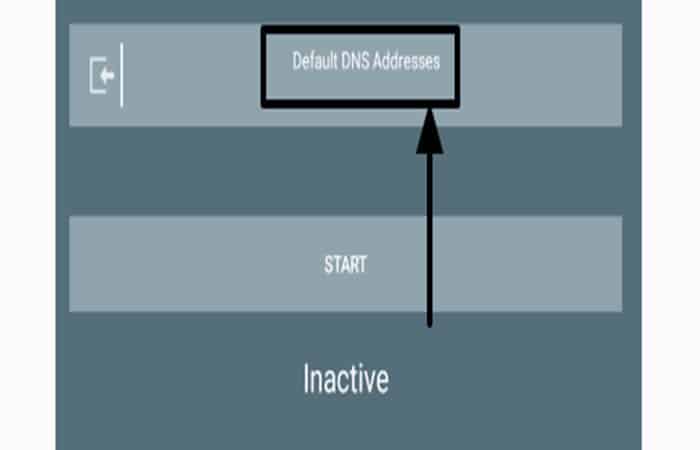
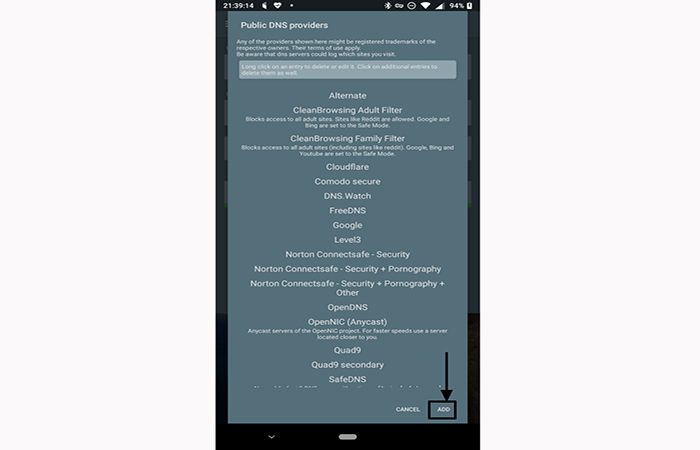
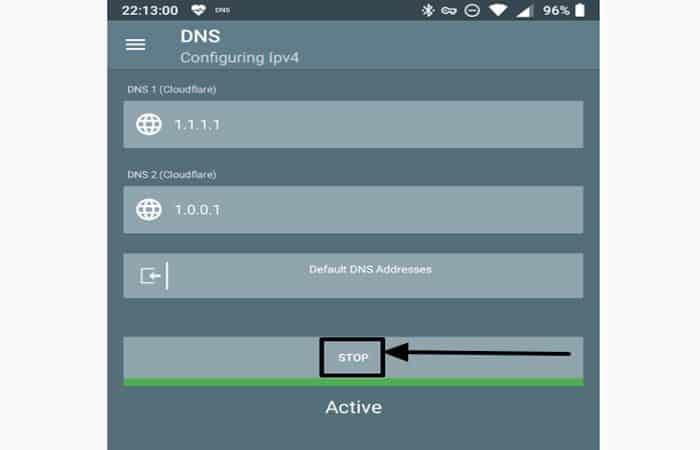
Deja una respuesta